Aktualisiert January 2026 : Beenden Sie diese Fehlermeldungen und beschleunigen Sie Ihr Computersystem mit unserem Optimierungstool. Laden Sie es über diesen Link hier herunter.
- Laden Sie das Reparaturprogramm hier herunter und installieren Sie es.
- Lassen Sie es Ihren Computer scannen.
- Das Tool wird dann Ihren Computer reparieren.
Du bist ein großer Fan von beidem
OneNote
und
OneDrive
und würde gerne beide nutzen, um sich gegenseitig zu ergänzen. Sie möchten Dateien von OneNote mit OneDrive synchronisieren, wissen aber nicht, wie Sie das machen sollen. Es ist eigentlich ganz einfach – Microsoft hat sich gerade entschieden, diese Funktion hinter ein paar Mausklicks zu verstecken. Wenn Sie feststellen, dass OneNote Dateien nicht mit OneDrive synchronisiert, wird Sie dieser Beitrag interessieren. Wenn Sie die Synchronisierung von OneNote-Dateien mit OneDrive deaktivieren möchten, dann wird Ihnen der letzte Teil des Beitrags helfen.
Standardmäßig synchronisiert OneNote Dateien und Notizen und speichert OneNote-Note-Notebook und -Inhalte in OneDrive. Lernen Sie, wie man aktiviert oder deaktiviert
Dieses Notizbuch verschieben
oder
Speichern bei SkyDrive
Funktionalität auf OneNote.
Dateien von OneNote mit OneDrive synchronisieren
Möchten Sie OneNote-Note-Notebook und -Inhalte auf OneDrive speichern? Das ist ganz einfach, Leute. Wählen Sie einfach ein Notebook aus. Sie können dies über das Dropdown-Menü tun, das sich in der oberen linken Ecke von OneNote
befindet.
Der nächste Schritt erfordert, dass Sie auf klicken.
Datei
dann bewegen Sie den Mauszeiger auf die Option, die besagt,
Teilen
.
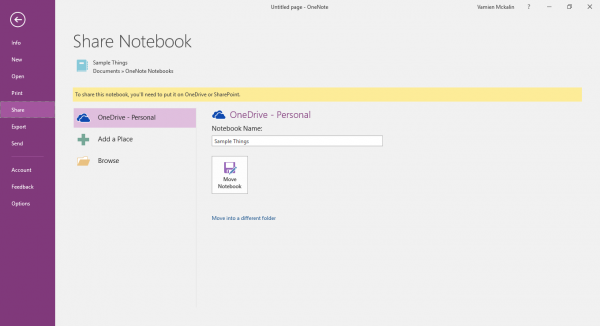
Klicken Sie nun auf
Notebook verschieben
Fliesensymbol und von hier aus sehen Sie das
Option zur Übertragung auf OneDrive
. Wenn Sie derzeit nicht bei OneDrive angemeldet sind, gibt Ihnen die Software die Möglichkeit, diese Aktion auszuführen und dann von dort aus weiterzumachen
.
Sobald die Inhalte auf OneDrive gespeichert sind, werden sie bei jeder Änderung automatisch auf der Microsoft Cloud-Plattform gespeichert
.
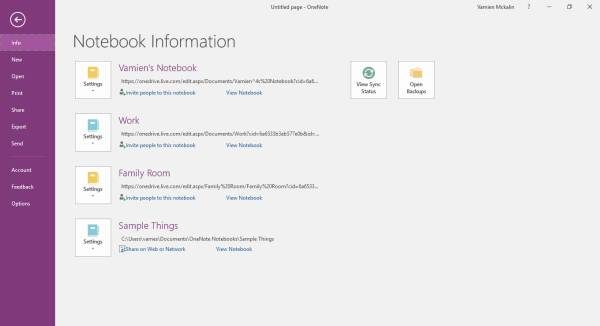
Beachten Sie, dass jedes Notebook, das auf OneDrive verschoben wird, bereits auf der Festplatte Ihres Computers gespeichert sein muss. Standardmäßig neigt OneNote dazu, alle Notebooks auf OneDrive zu speichern, so dass die meisten Leute dies nicht von vornherein tun müssen, es sei denn, sie haben kein OneDrive-Konto
.
Das Speichern auf OneDrive ist keine schlechte Idee, da es für Leute möglich ist, ihre Dateien zu verlieren, wenn sie auf einem Computer gespeichert sind. Mit OneDrive ist der OneNote-Inhalt vorhanden und von jedem Gerät aus verfügbar. Wenn Sie sich auf Ihrem Handy oder Tablett befinden, können Sie sich einfach bei OneDrive anmelden und Ihre Notizen speichern. Ganz zu schweigen davon, dass die OneNote-App auf allen wichtigen Plattformen einschließlich Windows 10 Mobile verfügbar ist, so dass Sie nichts verpassen sollten
.
So deaktivieren Sie die Synchronisierung von OneNote mit OneDrive
Wir empfehlen die Verwendung dieses Tools bei verschiedenen PC-Problemen.
Dieses Tool behebt häufige Computerfehler, schützt Sie vor Dateiverlust, Malware, Hardwareausfällen und optimiert Ihren PC für maximale Leistung. Beheben Sie PC-Probleme schnell und verhindern Sie, dass andere mit dieser Software arbeiten:
- Download dieses PC-Reparatur-Tool .
- Klicken Sie auf Scan starten, um Windows-Probleme zu finden, die PC-Probleme verursachen könnten.
- Klicken Sie auf Alle reparieren, um alle Probleme zu beheben.
Wie bereits erwähnt, ist die Synchronisierung standardmäßig aktiviert. Aber wenn Sie die OneDrive-Synchronisierung deaktivieren wollen, ist es sehr einfach.
Klicken Sie einfach auf das Menü Datei und dann im Menü Info auf Synchronisationsstatus anzeigen. Es öffnet sich ein kleines Fenster mit einer Liste aller Ihrer Notebooks
.
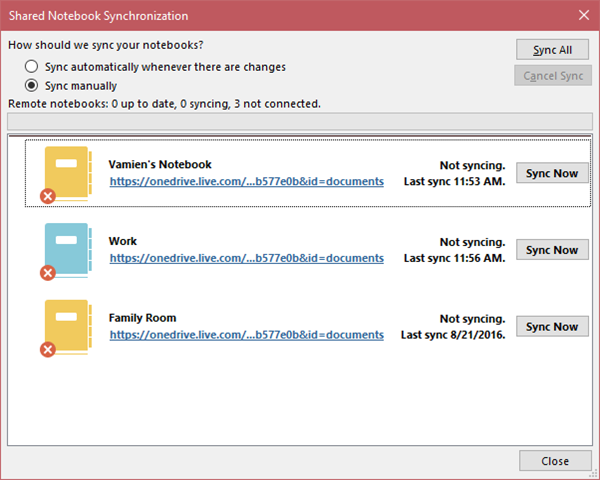
Klicken Sie auf Manuell synchronisieren und von nun an wird OneNote nicht mehr automatisch mit OneDrive synchronisiert
.
Wir hoffen, dass Microsoft OneNote weiter verbessert, weil es ein großartiges Tool ist, und wir können es kaum erwarten, zu sehen, was das Unternehmen noch für die Zukunft geplant hat
.
Sehen Sie diesen Beitrag, wenn Sie mit OneDrive Synchronisierungsproblemen und -problemen konfrontiert sind .
EMPFOHLEN: Klicken Sie hier, um Windows-Fehler zu beheben und die Systemleistung zu optimieren
